Jak vzdáleně vypnout počítač se systémem Windows pomocí aplikace Outlook
Různé / / February 08, 2022

Stalo se vám někdy, že jste nechali počítač zapnutý a teprve později jste si uvědomili, že se k němu nebudete moci vrátit dříve než za pár hodin? No, musím přiznat, že mám takový pošetilý zvyk.
A proto pro mě bylo velmi důležité najít cestu vypnout můj počítač, i když jsem byl pryč. Nechtěl jsem se spoléhat na software třetích stran. Rozhodl jsem se použít nástroj, který je na mém počítači vždy otevřený.
Víme, že Windows používá Shutdown.exe k vypnutí našeho počítače. Také jsme se dozvěděli, že MS Outlook umí spouštět aplikace po obdržení e-mailů a ověření pravidel. Podívejme se, jak můžeme tuto schopnost aplikace Outlook použít ke spuštění vypnutí.
Poznámka: V počítači musíte mít nainstalovaný (a spuštěný) Outlook. Měl by být také připojen k internetu, aby byl desktopový e-mailový klient připraven přijímat e-maily a spouštět proces vypnutí.
Krok 1: Vytvořte soubor .bat. Nejprve vytvořte textový soubor a poté jej uložte jako .bat. Zapamatujte si místo uložení.
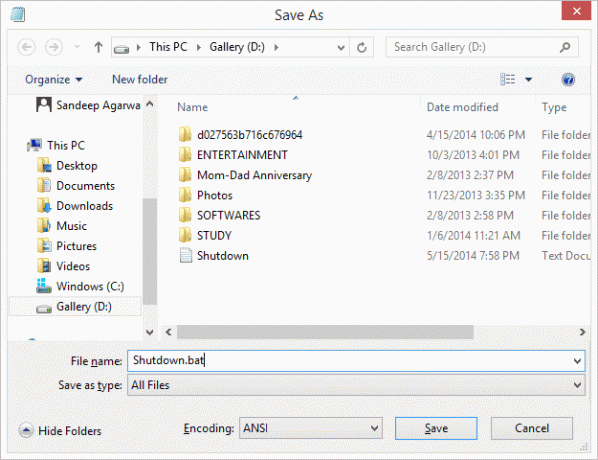
Krok 2: Před zavřením souboru do něj vložte toto: %systemroot%\system32\shutdown.exe -s -t 0. Také zobrazeno na obrázku níže. Uložte a zavřete soubor.

Krok 3: Nyní otevřete MS Outlook. Pod Domov přejděte na kartu Pravidla a rozbalte nabídku. Vybrat Správa pravidel a upozornění.
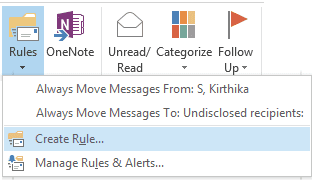
Krok 4: Na Pravidla a upozornění okno kuřátko na Nové pravidlo zatímco pod Pravidla e-mailu tab.
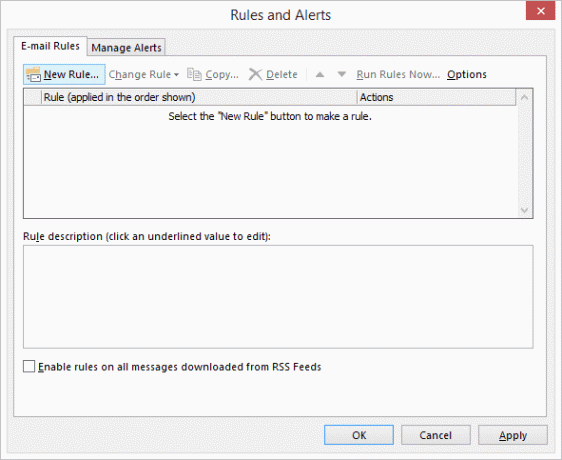
Krok 5: Začněte výběrem šablony jako Použít pravidlo na zprávy, které obdržím. Klikněte na další.

Krok 6: Toto je nejdůležitější krok, protože určuje, jaké pravidlo by se mělo použít. Můžete mít své vlastní podmínky, ale můj návrh by byl mít kombinaci mnoha, abyste omezili nechtěná vypnutí.
Krok 6 (a): Vyberte následující pravidla. Pro mě je každý důvod:
- prostřednictvím zadaného účtu– Pokud máte v MS Outlook nakonfigurováno více e-mailových ID, musíte vybrat, na který účet se pravidlo vztahuje.
- zasláno pouze mně– Motivem je omezit spouštění pravidla e-mailu na základě seznamu příjemců.
- s konkrétními slovy v předmětu– Další omezení pro lepší identifikaci přijímajícího e-mailu.
- s konkrétními slovy v těle– Někdy může být nejednoznačný pouze předmět. Takže tělo to dělá rafinovanější.
- pouze na tomto počítači– Pokud máte aplikaci Outlook nakonfigurovanou se stejnými e-mailovými adresami na více počítačích, musíte být opatrní ohledně počítače, na který chcete pravidlo použít.

Krok 6 (b): Jakmile vyberete podmínky, musíte určit obsah kliknutím na každý z těchto odkazů v druhé polovině okna. Tady jsou moje ukázky:-


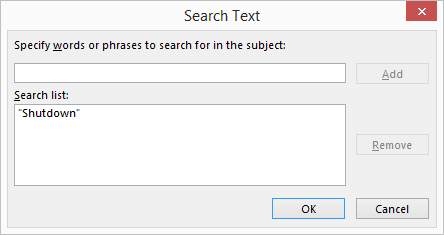
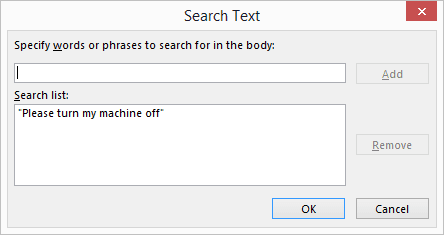
Krok 6 (c): Zpět v hlavním okně ověřte, že jste přiřadili všechny podmínky. Poté klikněte na další.

Krok 7: Dále následuje akce, která se použije, když je přijat e-mail a všechny podmínky odpovídají. Vybrat spustit aplikaci a smazat to.

Akce pro spuštění aplikace udělá vaši práci. Pokud však ne smazat to pravidlo může platit znovu a znovu při otevírání aplikace Outlook, což vede ke smyčce.
Krok 7 (a): Chcete-li spustit akci aplikace, klikněte na odkaz a vyberte soubor, který jste vytvořili na začátku výukového programu. Klikněte na další.

Krok 8: Nemyslím si, že zde požadujete žádné výjimky. Takže toto okno ignorujte a klikněte na další.
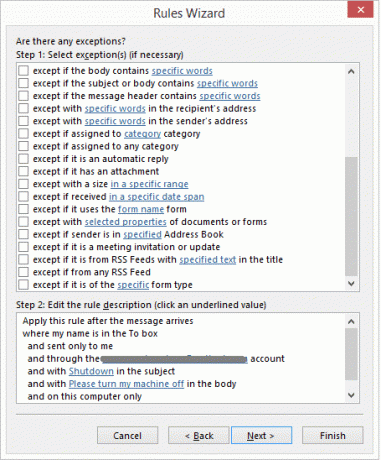
Krok 9: Pojmenujte pravidlo pro budoucí reference, zapněte jej a klikněte na Dokončit.
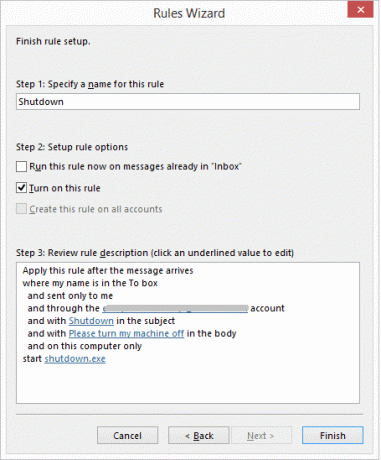
Krok 10: A je to. Jsi hotov. Nyní můžete počítač vypnout na dálku.
Spuštění vzdáleného vypnutí
Pokud chcete vzdáleně vypnout počítač, vytvořte nový e-mail se správným předmětem a tělem (jak je definováno v podmínkách pravidla) a odešlete jej na účet, na který se pravidlo vztahuje. Pokud je aplikace Outlook spuštěna a přijímá poštu, počítač se vypne.
Důležité
Myslíte si, že jste hotovi? Ještě ne. Při vší této snaze bude počítač vypnut po obdržení odpovídajícího e-mailu z jakéhokoli e-mailového účtu po celém světě.
Vraťte se tedy ke kroku 6 (a) a vyberte jednu pro podmínku od lidí nebo konkrétní skupiny. Namapujte jej na účet, který budete používat k odesílání e-mailů pro takový spouštěč vypnutí.
Pokud se vám trik líbí, zkuste vytvořit podobné pro restart, odhlášení a hibernaci počítače. Dejte nám vědět, jak to funguje.
Líbil se vám článek? Nezapomeňte zkontrolovat naše předchozí příspěvky v aplikaci Outlook. Děláme nejrůznější skvělé a užitečné návody, průvodce, seznamy a další. Takže pokud si je nechcete nechat ujít, určitě si to dejte přihlaste se k odběru našeho e-mailového zpravodaje.
Nejlepší obrazový kredit: fotky a umění zdarma
Poslední aktualizace 2. února 2022
Výše uvedený článek může obsahovat přidružené odkazy, které pomáhají podporovat Guiding Tech. Nemá to však vliv na naši redakční integritu. Obsah zůstává nezaujatý a autentický.



